日本国内でGIGABYTEのゲーミングモニターはかなり知名度が低く、購入するときに選択肢にすら挙がってこない方も多いのでは?
実は、海外だとシンプルにコスパが強くて人気を集めています。今回レビューする「M27Q X」も、海外で非常に評価が高いWQHDゲーミングモニターの1つです。

(公開:2022/9/7| 更新:2022/9/7)
「GIGABYTE M27Q X」の仕様とスペック
| GIGABYTEM27Q X | |
|---|---|
| 画面サイズ | 27インチ |
| 解像度 | 2560 x 1440 |
| パネル | IPS(SS IPS) |
| コントラスト比 | 1000 : 1 |
| リフレッシュレート | 240 HzHDMI 2.0 : ~144 Hz / DP 1.4 : ~240 Hz |
| 応答速度 | 1 ms (G2G) |
| 光沢 | ノングレア |
| VESAマウント | 100 x 100 mm |
| エルゴノミクス |
|
| 主な機能 |
|
| 同期技術 | AMD FreeSync Premium※G-SYNC互換も対応 |
| スピーカー | 2W x2イヤホン(3.5 mm)端子あり |
| 主な付属品 |
|
| 寸法 | 615 x 535 x 193 mm |
| 重量 | 3.5 kg(パネルのみ) 5.2 kg(スタンド含む) |
| 保証 | 3年 |
| 参考価格 | 46200円 |
「GIGABYTE M27Q X」は、SS IPSパネル搭載のWQHD(2560 x 1440)ゲーミングモニター。最大240 Hzの高リフレッシュレートに対応します。
ゲームに便利なブラックイコライザーや、AMD FreeSync Premium(G-SYNC互換モード)も対応し、エントリーグレードのHDR表示を保証する「Display HDR 400」認証も取得済み。
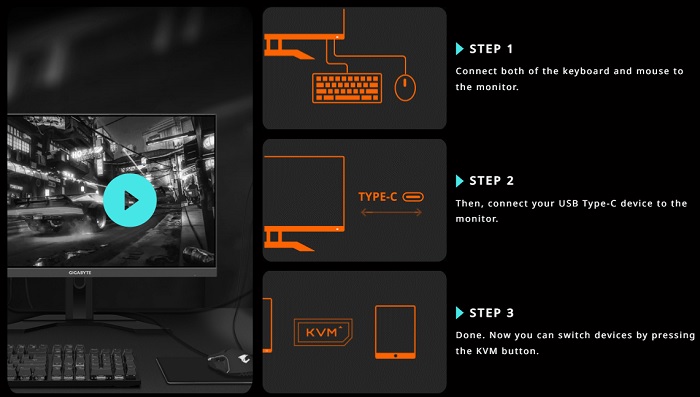
1台のキーボードで複数のハードを操作できるKVMスイッチ機能も使えます(※USB Type-CケーブルとDP Alt Modeに対応したハードが必要)。
| モデル | GIGABYTE M27Q X | HP OMEN 27c QHD | MSI 273CQRX-QD | DELL AW2721D |
|---|---|---|---|---|
| スペック |
| |||
| パネル | IPS | VA(湾曲) | IPS + 量子ドット | IPS |
| 機能 |
|
|
| |
| HDR | 400(DCI 92%) | 400(DCI 95%) | 600(DCI 98%) | |
| 価格 | 4.6万円 | 5.5万円 | 8.9万円 | 11.6万円 |
IPSパネルのWQHD@240 Hzモニターとして、おそらく一番安い価格でありながら、ライバルにさほど劣らない優秀なスペックと機能性を揃えています。

GIGABYTE M27Q Xを開封レビュー
開封と付属品のチェック

段ボールのような茶箱パッケージで到着しました。パッケージサイズは奥行き21 cm、高さ46 cm、幅75 cmの合計142 cm(160サイズ)です。

中身はゲーミングモニターの梱包によくある2段式で、1段目に付属品、2段目にパネル本体とモニターアームが入っています。
付属品を収納する型抜きされた分厚い発泡スチロール梱包や、パネル本体を保護するポリ袋など、かなり厳重な梱包状況で安心です。

付属品は必要十分な内容です。
- USB Type-B Upstraem
- HDMI 2.0ケーブル
- Display Port 1.4ケーブル
映像出力用のケーブルはHDMI 2.0とDisplay Port 1.4の2本が付属します。付属ケーブルでWQHD@240 Hzを表示できます。

GIGABYTE M27Q Xは電源内蔵型ではなく、外付けの電源アダプターで電力を供給します。ごく一般的なミッキー穴の電源アダプターです。
組み立てはシンプルなドッキング式

GIGABYTE M27Q Xの組み立てはシンプルなドッキング方式です。取り付け済みのモニターアームに、付属のスタンドを挿し込むだけで完成します。

モニターアームにスタンドを挿し込み、ネジを回して固定します。ネジには指で回せる取っ手がついています。プラスドライバー無しで組み立てできます。

アームとスタンドの固定が完了。

モニタースタンドの内側に「ストッパー」が入っているので、外しておきます。ストッパーを外さないとモニターのリフト(昇降)が使えないです。

GIGABYTE M27Q Xの組み立てが完了です。とてもシンプルなドッキング式で、組み立てはわずか2分で終わりました。
デザインと外観(写真)
| クリックすると拡大します | |
|---|---|
 |  |
 |  |
 |  |
 |  |
M27Q Xの外装は見るからに安価なプラスチック製です。
ただし、やたら光るLEDライティングや部屋を選ぶ派手な色使いはまったく使われておらず、どのようなシーンでも使いやすい無難なデザインはある意味メリットです。

別売りのモニターアームを固定するのに使う「VESAマウント」は、スタンダードな100 x 100 mm規格です。
スタンドを含まない重量は約3.5 kgですので、エルゴトロンOEMのAmazonベーシックモニターアームで軽々と持ち上げられます。

パネルの表面加工は、目が疲れにくい「ノングレア」を採用。

ベゼル幅は9 mmと27インチとしてはスタンダードなベゼル幅です。モニターを横に並べるマルチディスプレイ環境だと、微妙に気になるベゼル幅に思えます。
インターフェイス類

モニター本体の裏側から、各種インターフェイスにアクセスできます。
インターフェイスは全部で9個。
- ヘッドホン端子
- HDMI 2.0(144 Hz)
- HDMI 2.0(144 Hz)
- Display Port 1.4(240 Hz)
- USB 3.2 Gen1 Type-C
- USB Type-B Upstream
- USB 3.2 Gen1 Type-A
- USB 3.2 Gen1 Type-A
- 電源アダプター
映像出力端子はHDMI 2.0(WQHD@144 Hz)が1つ、Display Port 1.4(WQHD@240 Hz)が2つです。
USB Type-CにDP Alt Mode対応のノートパソコンなどを接続して、USB Type-Aにマウスとキーボードを接続すると、「KVM」切り替え機能が使えます。
1セットのマウスとキーボードで2台のパソコンを操作できるようになりますが、正直あまり使う機会はなさそうです。
なお、USB Type-Cは最大18 WのUSB給電に対応。省電力なモバイルブックや、スマートフォンの充電に使えます。

モニターの裏側右にボタンが配置されています。
- OSDを操作するボタン
(電源ボタンも兼ねる) - KVM切り替えボタン
以上です。
ゲーミングモニターでもっぱら主流の5方向ボタンで、設定がサクサクと進みます。
エルゴノミクスをチェック

リフト(昇降機能)は高さ130 mmまで対応。かなり下の方までグイグイと下げられ、自分にあった角度に調整しやすいです。

前後チルト(角度調整)は、上方向へ20°、下方向へ-5°まで対応。
- チルト(前後):+20 ~ -5°
- リフト(昇降):130 mm
- スイベル(首振り):左右0°
- ピボット:左右0°
エルゴノミクス(調整機能)は2種類のみ対応で、左右の首振り(スイベル)とピボット(縦画面)は対応していません。
必要最低限のエルゴノミクスが揃っています。価格を考えれば十分です。
なお、今回Amazonで買った個体は付属のモニターアームがなぜか左側に0.8°だけ下がっていました。・・・微妙に気になる傾きです。
Amazonベーシックのモニターアームに交換するか、10円玉などをスペーサー代わりにスタンドに挟んで角度を調整する必要があります。
解像度とリフレッシュレート
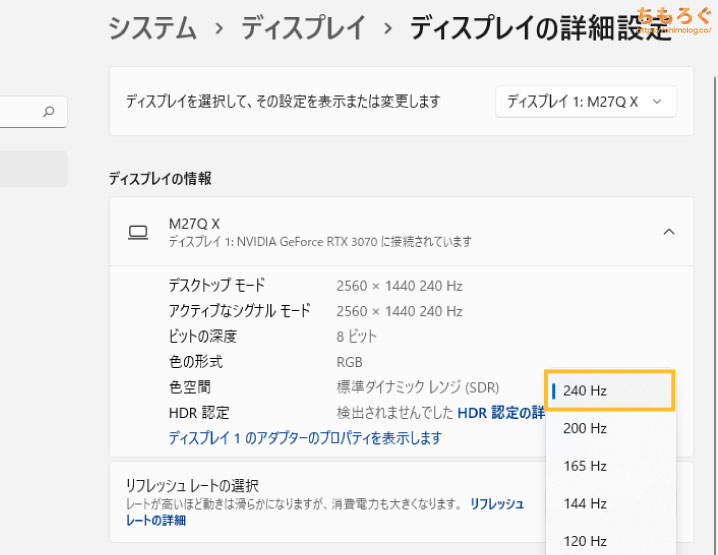
パソコンにDispaly Port 1.4でつなぐと、WQHD@240 Hzまで表示できます。HDMIは144 Hzが上限です。
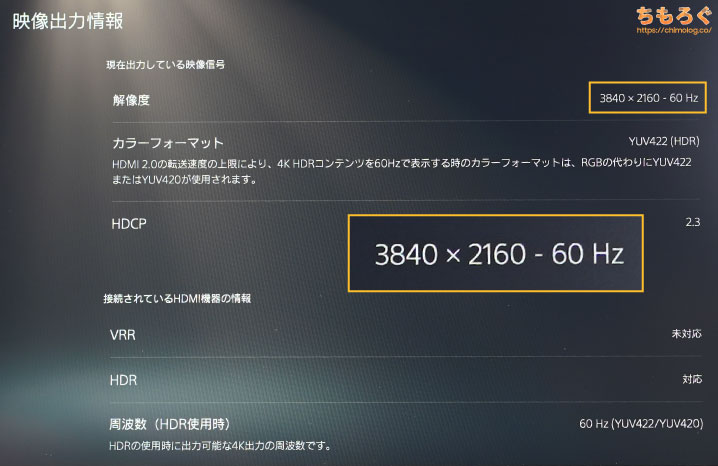
ゲーム機「PS5」につなぐと、なんと4K@60 Hzで表示されます。M27Q Xはどうやら4Kダウンコンバート対応のようです。

フルHDだと120 Hz表示に対応します。
フルHDと4Kどちらでも「HDR」に対応しますが、PS5 VRRは使えないです。PS5 VRRのサポートにはHDMI 2.1が必要で、M27Q XはHDMI 2.0です。

GIGABYTE M27Q Xの画質をテスト

GIGABYTE M27Q Xの画質を、専用の機材を使ってくわしくテストします。
色の見え方は個人差が大きいです。だから、ちもろぐのゲーミングモニターレビューでは、ちゃんとした機材で測定して客観的に性能をチェックしてます。
GIGABYTE M27Q Xのパネルタイプは「IPS(SS IPS)」です。
スペクトラムグラフを見ると、青色の山が一番するどく、赤色は途中で少し凹みが見られる特徴的な形で、緑色の高さは普通です。
3色の山がそこそこに分離していて、かつ赤色の山が特徴的な形をしている場合、IPSパネルの中でも「KSF蛍光体」を使った広色域IPSパネルだと判別できます。
KSF蛍光体を使った代表例がLG社の「Nano IPS」ですが、M27Q Xのコントラスト比は1000を超えているため、Nano IPSではありません(※Nano IPSはコントラスト比が低いです)。
よって消去法により、台湾AU Optronics製「M270HAN03.x」シリーズのIPSパネルです。AU Optronicsはゲーミングモニターで引っ張りだこの超人気メーカーで、実績も山ほどある定番のパネル製造元です。

色の正確さとコントラスト比
モニターの性能でかなりの人が気にしているのが「パネルの発色」です。発色の良さは正しくは「色の正確さ」と呼ばれ、規格どおりの色が出ているかどうかを「色差(ΔE)」という単位で表現します。
ΔEが平均値で2.0以下なら「正確」です。
| 色の正確さ(発色の良さ)※クリックで画像拡大します | |
|---|---|
| グレースケール | カラー |
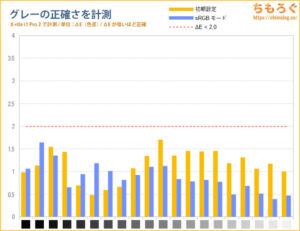 | 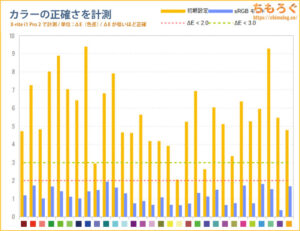 |
|
|
| コントラスト比 | ガンマ |
|
|
GIGABYTE M27Q Xの色精度は初期設定だと、あまり合っていないです。グレーの正確さはΔE = 1.15で2.0未満、カラーの正確さは5.66で2.0を超えています。
とはいえ、色温度はほぼぴったり6500Kに一致しているため、sRGBにこだわりがなければ初期設定で普通に使えます。好き嫌いが出づらい、ナチュラルな色合いに調整済みです。
BenQのようにギラギラと鮮やかすぎるわけでもなく、ASUSのようなsRGBに完全準拠した地味な色合いでもなく、ちょうど2社の真ん中を意識した色合いだと感じます(← 過去の経験と比較した主観的な感想おつ)。
色精度にこだわる場合は、「sRGB」モードを使えば解決です。sRGBモードだと、グレーの正確さが0.88、カラーの正確さがわずか1.18でほぼ完璧に合っています。キャリブレーション不要です。
ただ、sRGBモード時の色温度が6750Kで微妙に青いのが惜しいです。sRGBモードだと各種設定も使えなくなり、RGBバランスを調整して色精度をそろえる調整もできません。

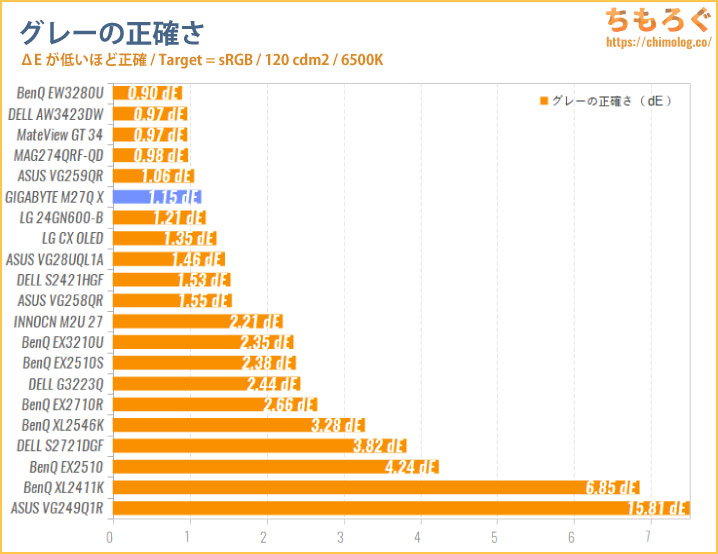
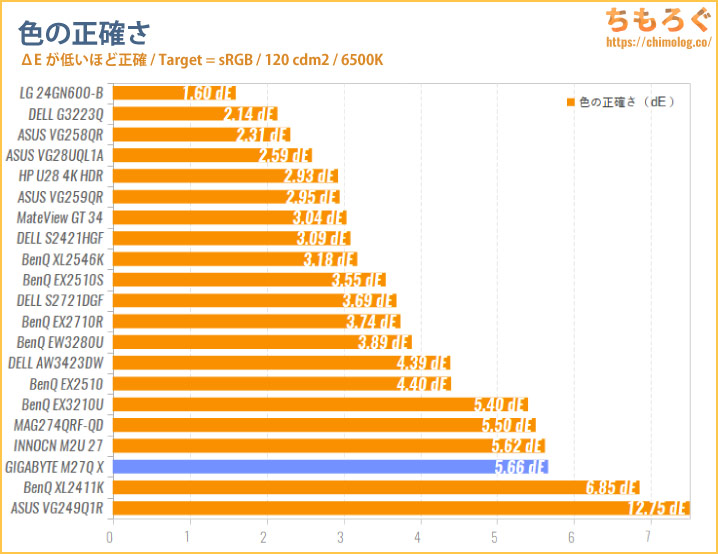
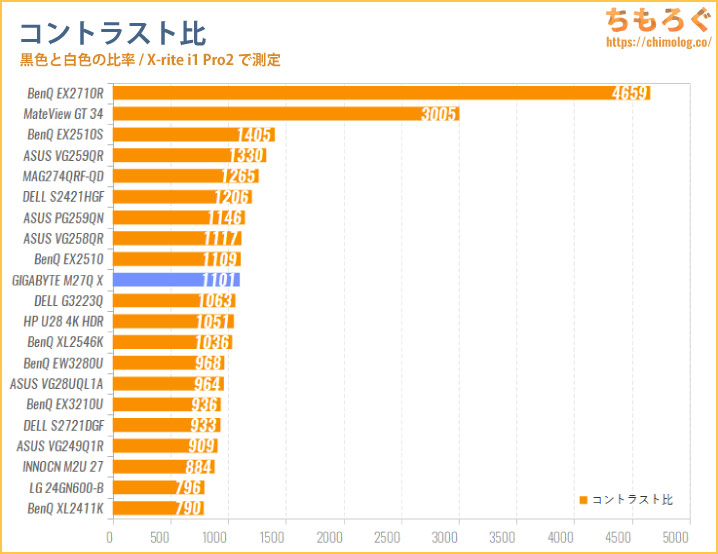
画面の明るさ(輝度)
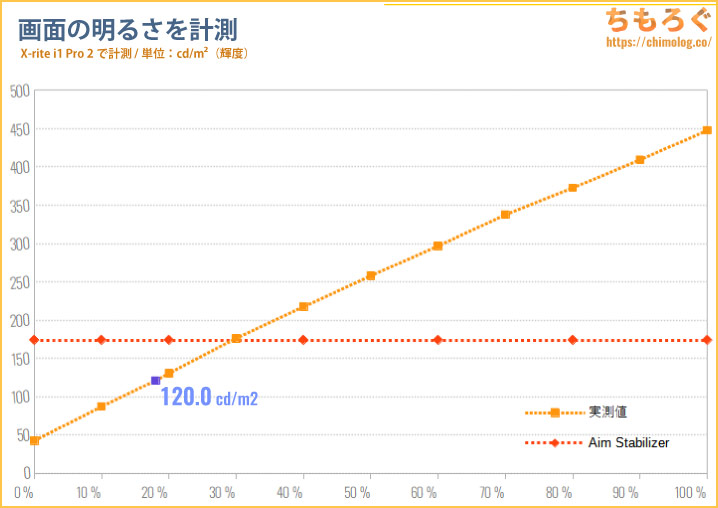
初期設定のまま、OSDからモニターの明るさを10%ずつズラして画面の明るさ(輝度)を測定しました。
一番暗い状態(0%設定)で「42.6 cd/m2」、最大設定(100%設定)で「447.6 cd/m2」、カタログスペックの最大350 cd/m2(SDR輝度)を上回る明るい画面です。
設定値18%で目にちょうど良いとされる「120 cd/m2」です。
なお、残像を低減する「Aim Stabilizer」機能を使うと、画面の明るさが174 cd/m²前後まで下がります。最大輝度と比較して、体感で4割くらいの明るさです。
色域カバー率
| 色域カバー率※クリックで拡大します | ||
|---|---|---|
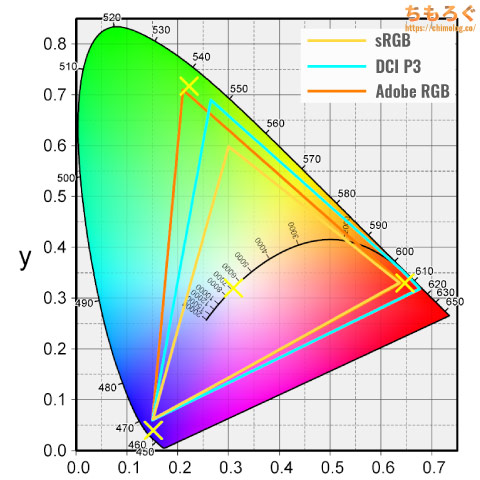 | ||
| 規格 | CIE1931 | CIE1976 |
| sRGBもっとも一般的な色域 | 100% | 99.9% |
| DCI P3シネマ向けの色域 | 93.3% | 93.8% |
| Adobe RGBクリエイター向けの色域 | 96.7% | 97.4% |
表示できる色の広さを「色域カバー率」と呼び、ゲーミングモニターの画質をあらわす指標として使われています。
GIGABYTE M27Q Xの色域カバー率は、もっとも一般的な規格「sRGB」で100%をカバー。HDRコンテンツで重要なシネマ向けの規格「DCI P3」を93.3%カバーします。

パネルの均一性
「均一性」は要するに同じ色を表示したときの「色ムラ」の程度です。
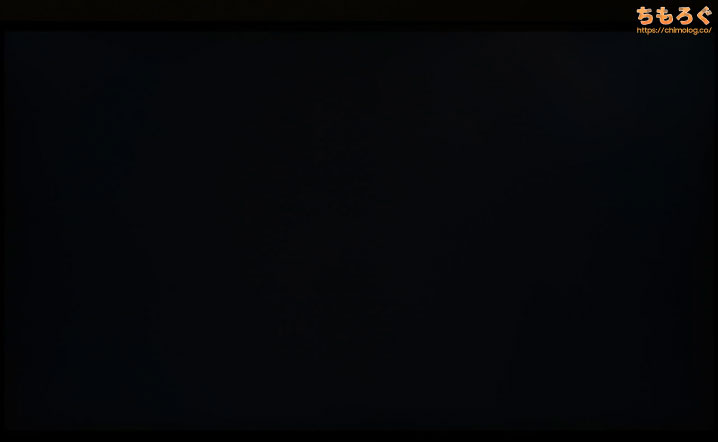
グレー(5%)の均一性は問題なし。本当にごくわずかにパネルの四隅が明るいですが、実際の使用シーンでまったく目立たないです。
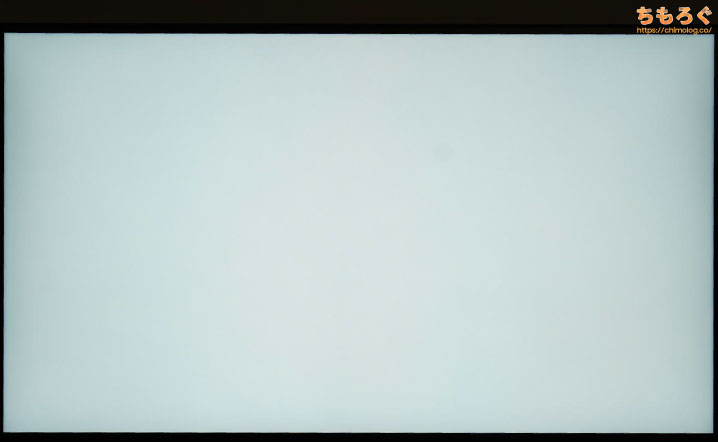
もっと明るいグレー(50%)の均一性は普通、パネルの四隅に近いほど明るさが下がってしまう「IPSグロー」が出ています。価格の安いIPSパネルでほぼ見られる症状です。
実際のシーンで気になるほどの色ムラではありません。画面の中央を見つめつづけるFPSゲームだと、なおさらIPSグローは気にならないでしょう。
測定結果と色ムラの比較は↓こちらから確認してください。
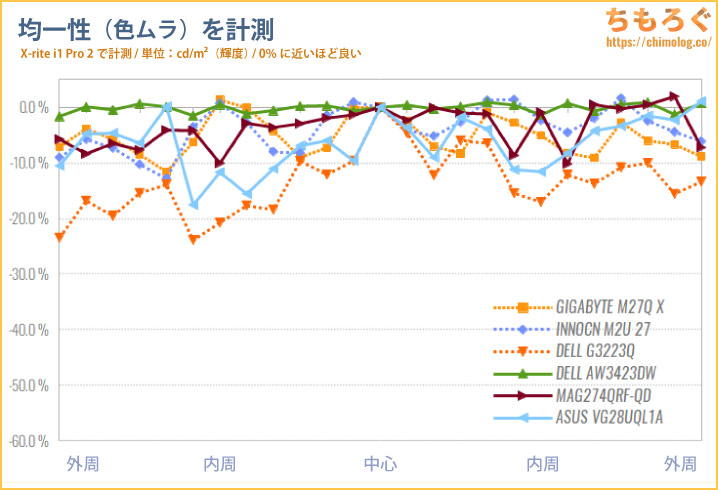
GIGABYTE M27Q Xの均一性を測定した結果です。
中心がもっとも明るく、外周(四隅)に近づくほど輝度が下がる傾向が見られます。IPSパネルによく見られる典型的な症状「IPSグロー」です。
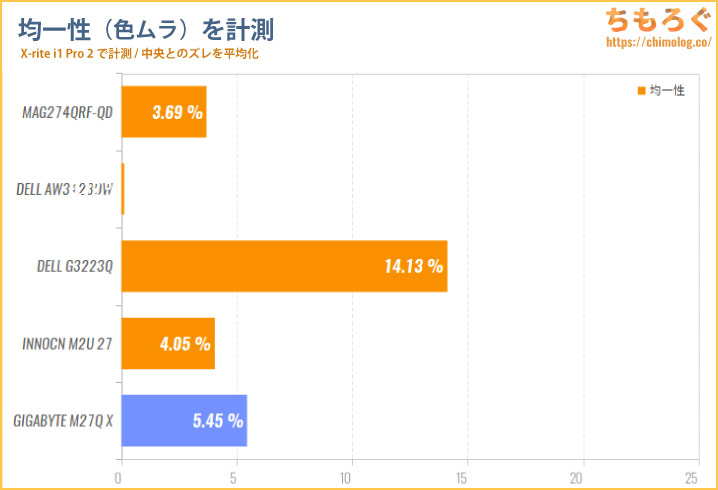
GIGABYTE M27Q Xの色ムラは平均で約5.5%でした。可もなく不可もなく、普通の均一性です。同じWQHDモニターの「MAG274QRF-QD」に、わずかに劣っていますが体感で分かるほどの差ではないです。
IPSパネルで視野角は広い
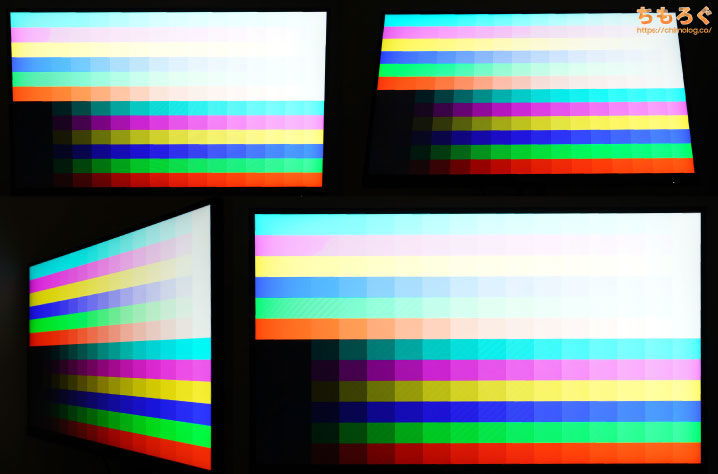
IPSパネルは視野角が広いです。角度がズレても色はあまり変化しません。(参考:液晶パネルの違いを解説するよ)。
フリッカーフリーの動作検証
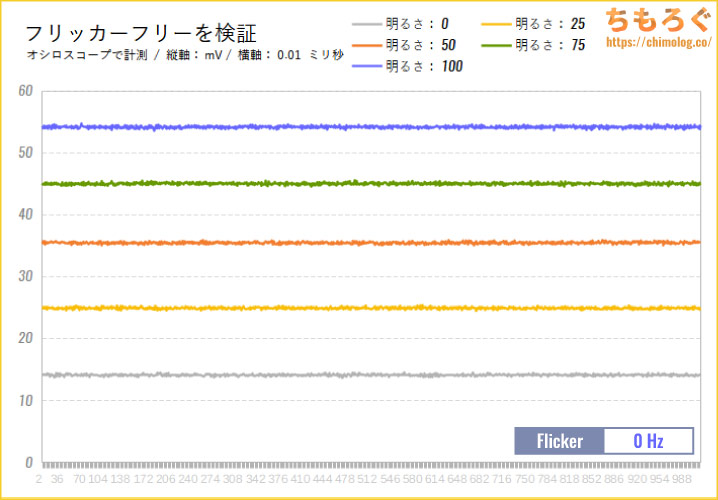
画面の明るさを25%ずつ変更しながら、オシロスコープを使ってフリッカーの有無を測定したグラフです。
グラフを見ての通り、明るさ設定に関係なく、常に横一直線な安定した明るさです。
GIGABYTEは製品ページでひとこともフリッカーフリーについて言及していなかったため、少しだけ懸念していたのですが杞憂でした。DC調光による完璧なフリッカーフリーです。

GIGABYTE M27Q Xの応答速度をテスト
↑こちらの記事で紹介している方法で、GIGABYTE M27Q Xの「応答速度」を測定します。
ゲーミングモニターの公称値はまったくアテにならないので、測定機材できちんと測らないと本当の応答速度は分かりません。
リフレッシュレートの動作チェック
応答速度の前に、リフレッシュレートがちゃんと出ているかどうか「UFO Test」を撮影してチェック。
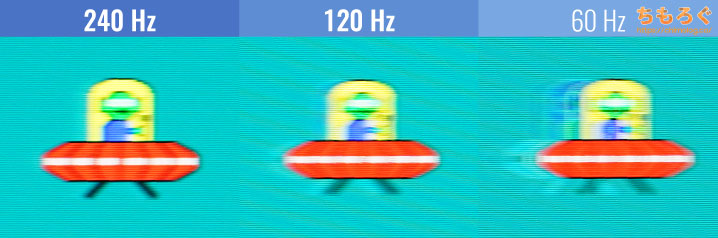
スライダーショット(追尾撮影)で残像を撮影します。リフレッシュレートが上がるにつれてUFOのりんかくがハッキリと映り、残像が減っているのが分かります。
一般的にコスパが悪いと評される240 Hzですが、120 Hz(144 Hz)と比較すると肉眼で見てわかるレベルで残像感(ホールドボケ)を軽減できます。
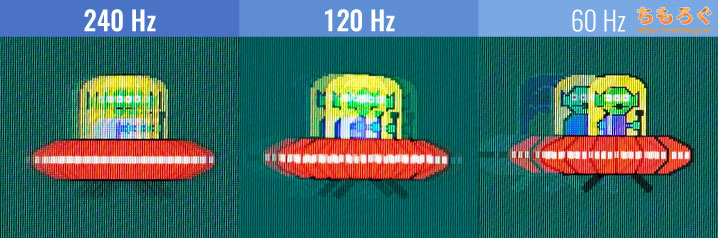
定点撮影も問題なし。リフレッシュレートが高いほど、UFOの数が増えています。

120 Hz時の応答速度
「120 Hz」はPS5やXbox Series Xでゲームをする方に重要です。なぜなら、PS5 / Xbox Series Xは最大120 Hzまで対応で、240 Hzに対応していません。
リフレッシュレートを120 Hz、オーバードライブ「OD : Smart OD(初期設定)」に設定して、応答速度を計測します。
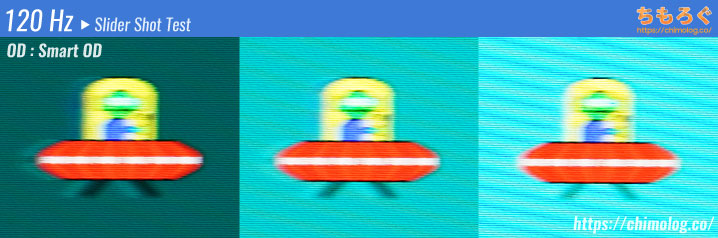
| GIGABYTE M27Q Xの応答速度120 Hz / オーバードライブ:Smart OD | |
|---|---|
| 平均値 | 2.62 ms |
| 最速値 | 1.47 ms |
| 最遅値 | 3.70 ms |
| 明るく | 2.58 ms |
| 暗く | 2.66 ms |
| 応答速度 | 0 | 50 | 100 | 150 | 200 | 255 |
|---|---|---|---|---|---|---|
| 0 | – | 1.85 ms | 2.93 ms | 2.53 ms | 2.95 ms | 3.57 ms |
| 50 | 2.43 ms | – | 1.88 ms | 2.66 ms | 2.67 ms | 3.43 ms |
| 100 | 2.44 ms | 2.17 ms | – | 1.74 ms | 2.17 ms | 3.19 ms |
| 150 | 2.73 ms | 2.84 ms | 1.77 ms | – | 1.47 ms | 3.00 ms |
| 200 | 2.92 ms | 3.39 ms | 2.74 ms | 1.74 ms | – | 2.74 ms |
| 255 | 3.22 ms | 3.70 ms | 3.48 ms | 2.58 ms | 1.83 ms | – |
| エラー率 | 0 | 50 | 100 | 150 | 200 | 255 |
|---|---|---|---|---|---|---|
| 0 | – | 109.6 % | 61.5 % | 53.9 % | 24.5 % | 0.0 % |
| 50 | 0.0 % | – | 83.2 % | 45.5 % | 26.4 % | 0.0 % |
| 100 | 8.2 % | 27.0 % | – | 74.1 % | 34.5 % | 0.0 % |
| 150 | 0.0 % | 6.9 % | 44.5 % | – | 62.5 % | 0.0 % |
| 200 | 0.0 % | 0.0 % | 15.5 % | 53.7 % | – | 7.7 % |
| 255 | 0.0 % | 0.0 % | 6.7 % | 24.5 % | 58.7 % | – |
120 Hz(オーバードライブ:Fast)の応答速度は、平均「2.62 ミリ秒」です。IPSパネルで2ミリ秒台は非常に速いですが、目視でハッキリ分かるレベルの「逆残像」が発生。
平均エラー率は27.6%、深刻です。120 Hzで使うならOD設定を「画質優先」か「なし」に変更したほうが良いでしょう。
240 Hz時の応答速度
リフレッシュレートを240 Hz、オーバードライブ「OD:Smart OD(初期設定)」で応答速度を計測します。
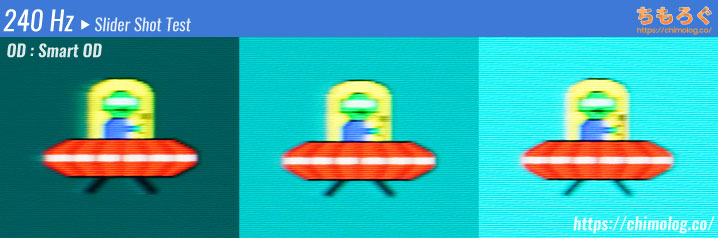
| GIGABYTE M27Q Xの応答速度144 Hz / オーバードライブ:Fast | |
|---|---|
| 平均値 | 2.76 ms |
| 最速値 | 1.47 ms |
| 最遅値 | 3.88 ms |
| 明るく | 2.70 ms |
| 暗く | 2.82 ms |
| 応答速度 | 0 | 50 | 100 | 150 | 200 | 255 |
|---|---|---|---|---|---|---|
| 0 | – | 2.48 ms | 2.94 ms | 2.66 ms | 3.07 ms | 3.71 ms |
| 50 | 1.82 ms | – | 2.12 ms | 2.62 ms | 2.78 ms | 3.56 ms |
| 100 | 2.67 ms | 2.97 ms | – | 1.69 ms | 2.16 ms | 3.32 ms |
| 150 | 3.02 ms | 3.16 ms | 1.96 ms | – | 1.47 ms | 3.04 ms |
| 200 | 3.01 ms | 3.48 ms | 2.99 ms | 1.81 ms | – | 2.94 ms |
| 255 | 3.39 ms | 3.88 ms | 3.55 ms | 2.67 ms | 1.83 ms | – |
| エラー率 | 0 | 50 | 100 | 150 | 200 | 255 |
|---|---|---|---|---|---|---|
| 0 | – | 18.9 % | 11.7 % | 13.0 % | 0.0 % | 0.0 % |
| 50 | 0.0 % | – | 38.0 % | 0.0 % | 0.0 % | 0.0 % |
| 100 | 7.9 % | 11.2 % | – | 40.3 % | 14.1 % | 0.0 % |
| 150 | 0.0 % | 0.0 % | 25.7 % | – | 40.5 % | 0.0 % |
| 200 | 0.0 % | 0.0 % | 0.0 % | 30.3 % | – | 0.0 % |
| 255 | 0.0 % | 0.0 % | 0.0 % | 0.0 % | 28.2 % | – |
240 Hz(オーバードライブ:Smart OD)の応答速度は、平均「2.76 ミリ秒」です。
120 Hz時と応答速度はほとんど変わらないものの、逆残像はスッキリ消え、240 Hzの効果でUFOの残像感も大幅に軽減されています。IPSパネルなのに低価格なTNパネル並みにクッキリ明瞭な映像です。
次は、オーバードライブを使ってどこまで応答速度が改善されるかチェックします。
オーバードライブのおすすめ設定
GIGABYTE M27Q Xのオーバードライブ設定は
- Off(なし)
- Picture Quality(画質優先)
- Balance(バランス)
- Smart OD(スマートOD)
- Speed(速度重視)
の5段階です。
初期設定のスマートODで平均2.76 ミリ秒で、なしより約2.1ミリ秒も高速です。平均エラー率は9~10%でまぁまぁ出ているものの、実際の見た目はほぼ無視できる逆残像にとどまっています。
バランス設定だと応答速度はほぼ変わらないまま、エラー率がわずかに増えてしまうため出番なし。速度重視は平均2.15 ミリ秒まで改善されますが、エラー率が約30%まで急増し、逆残像も見てわかるレベルで増加。
こだわりなければ初期設定の「スマートOD」がおすすめです。逆残像を消したい方は「バランス」を使ってみてください。

参考例として、平均エラー率25%のUFO画像を掲載します。画像を見ての通り、UFOのりんかくが「滲む」ように見えます。このにじみが「逆残像(英語ではCorona、artifactsなど)」と呼ばれる現象です。
本来、残像感を軽減するためのオーバードライブ機能なのに、エラーが発生すると逆に残像が発生します。パネル本体の品質、メーカーのパネル制御技術の実力差など。エラーが発生する原因はいろいろとあります。
応答速度の比較
ちもろぐで検証した他のゲーミングモニターとの比較をまとめます。比較できるデータはかなり増えていて、GIGABYTE M27Q Xの応答速度がどれくらいの位置づけなのかが、客観的に分かりやすいです。
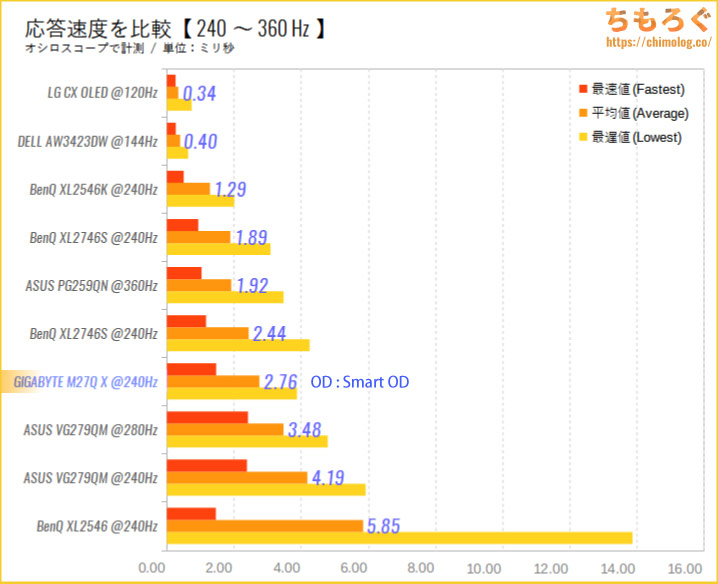
240 Hz以上のゲーミングモニターで比較しました(※上位2つはOLEDパネルの参考例として掲載しています)。
GIGABYTE M27Q Xが記録した平均2.76 ミリ秒は、最近のIPSパネルとしてはトップクラスの成績です。280 Hzの「ASUS VG279QM」より速く、TNパネルの「XL2746S」に迫る性能を示します。

入力遅延をチェック
「Raspberry Pi 4」を使ったカスタム入力遅延テスターを使って、GIGABYTE M27Q Xの入力遅延をテストします。

60 Hz時の入力遅延はわずか3.5 ミリ秒。目標の16 ミリ秒を余裕で下回ります。
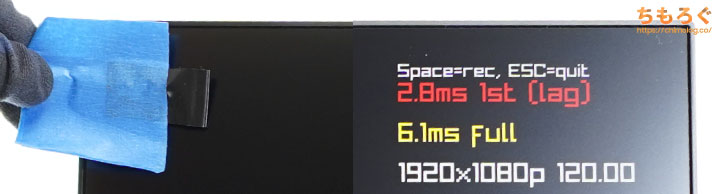
120 Hzの入力遅延はさらに短い2.8 ミリ秒で、人間だとまず体感できない入力遅延です。
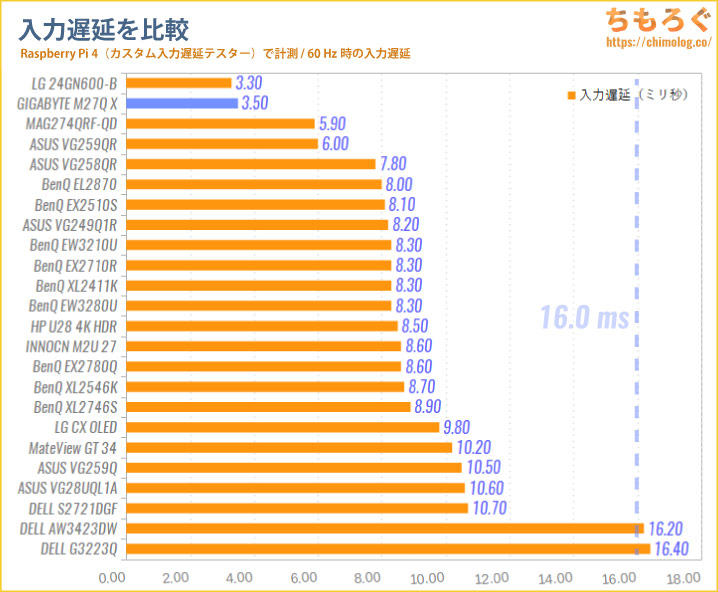
他のゲーミングモニターと比較します。ほとんどのゲーミングモニターは16 ミリ秒を下回ります。16 ミリ秒を超えるモニターはまれです。

GIGABYTE M27Q Xの機能性をチェック
OSD(On Screen Display)の内容

5方向ボタンを使って、モニターの設定(On Screen Display)を変更できます。順番に紹介します。
よくある5方向ボタンで操作するOSD設定画面です。
左で「戻る」、右で「進む」「決定」ができる、BenQタイプの使いやすいOSD操作です。やはり右で設定を確定できるOSDは使いやすいです。
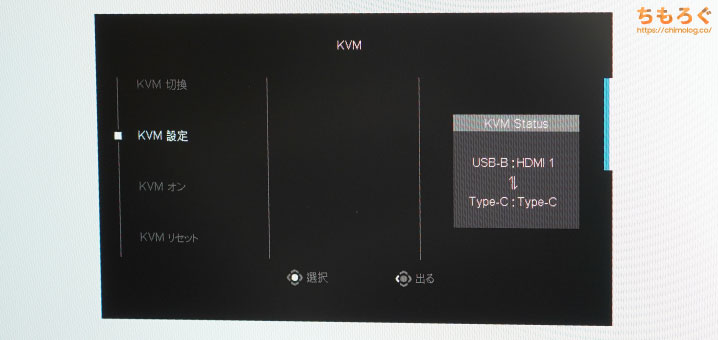
KVMボタンを押すと、KVM切り替えの設定ができます。DP Alt Mode対応のノートパソコンなどとUSB Type-Cで接続すると使えるようになります。
暗いところを明るくする「ブラックイコライザー」
「ブラックイコライザー」は暗い部分を明るく補正する、暗所補正機能です。0と20で比較すると、暗いトンネル内部の左右の岩肌がハッキリと見えるようになり、ディテールも上がっています。
暗いシーンの多いDead by Daylightでブラックイコライザーを使って比較。画面全体が暗い分、効果がより分かりやすいです。奥の建物にいる人影が設定値10以上からハッキリと視認できるように改善されています。

6個ある「画像モード」をチェック
- スタンダード(初期設定)
- FPS
- RTS / RPG
- 映画
- リーダー
- sRGB
「画像モード」はモニター側に最初から保存されているカラープロファイルです。
初期設定が「スタンダード」です。若干鮮やかさを意識した色合いと、ちょうどいい色温度(6500K)に調整された万人向けのプロファイルです。
「FPS」や「RTS / RPG」はスタンダードよりもさらに明るく、やや白っぽさが増します。映像美より視認性を重視したプロファイルに思えます。
「リーダー」は電子書籍向けに、青色を削ぎ落とした設定。「sRGB」はsRGB規格に合わせてΔE < 2.0未満になるように調整されたプロファイルです。
おすすめは普通にスタンダード、正しい色が必要な方はsRGBモードを使ってみてください。
「ブルーライトカット」をチェック
OSD設定 > 画像 > スタンダード > ブルーライト軽減から、ブルーライトカットを10段階(0~10)で設定できます。
少しずつ青色を間引いて、一気に尿液晶にならないように工夫されたブルーライトカット機能ですが、設定値7を超えたあたりから・・・やはり尿液晶に見えてしまいます。
医学的根拠が特にない機能ですし、あえて使う必要はないです。
「Aim Stabilizer Sync」の効果を検証
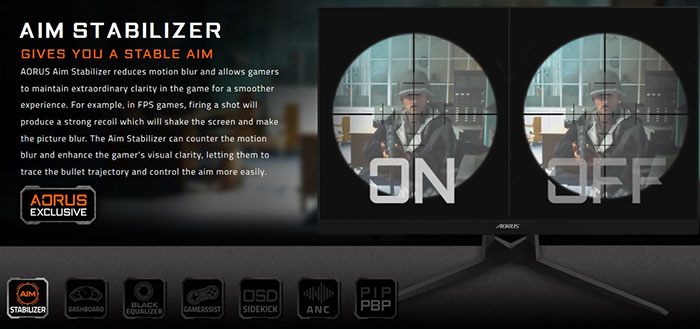
GIGABYTE M27Q Xは残像低減機能「Aim Stabilizer Sync」をサポート。他社の似た機能(BenQ DyAcやASUS ELMB Sync)と同じく、残像感を抑えてキレのある映像を表示するゲーマー向け機能です。
後ろに「Sync」とついている通り、AMD FreeSync Premium(またはG-SYNC互換モード)と同時に有効化できます。4万円台の安さで、ASUSのELMB Syncとほぼ同等の機能を提供しています。
日本語の公式サイトを見ただけではAim Stabilizer Syncの有無すら分からないため、GIGABYTEはもっと分かりやすく訴求したほうが良いでしょう。
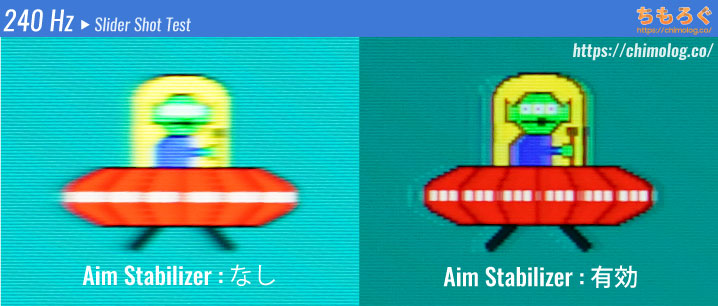
GIGABYTE Aim Stabilizerの効果はてきめんです。
画面の明るさが最大輝度から4割まで暗くなるかわりに、UFOのモヤッとしたりんかく線がかなりクッキリと除去され、残像感が減ったように見えます。もちろん、肉眼でも体感できるほどの効果があります。
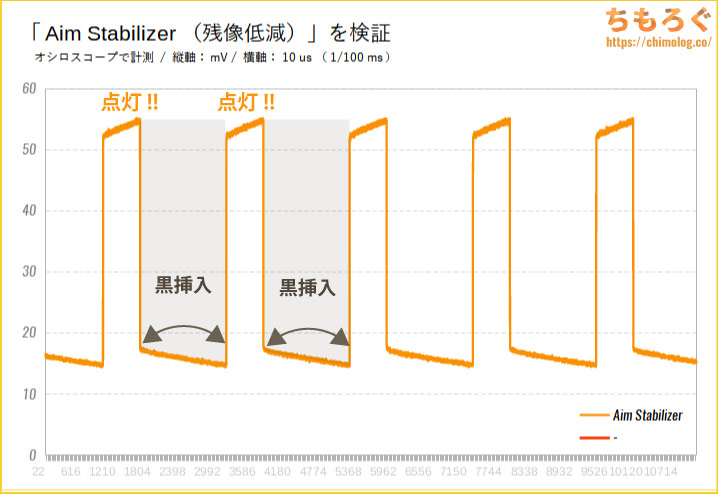
| モニター | フレーム更新時間 | 黒挿入時間 | 比率 |
|---|---|---|---|
| DyAc+ (BenQ XL2546K) | 4.17 ミリ秒 | 3.47 ミリ秒 | 83.3% |
| DyAc (BenQ XL2411K) | 6.94 ミリ秒 | 5.76 ミリ秒 | 82.9% |
| DyAc+ (BenQ XL2746S) | 4.17 ミリ秒 | 3.44 ミリ秒 | 82.6% |
| ELMB (ASUS VG28UQL1A) | 6.94 ミリ秒 | 5.51 ミリ秒 | 79.3% |
| ELMB (ASUS VG259QR) | 6.06 ミリ秒 | 4.62 ミリ秒 | 76.2% |
| ULMB (ASUS PG259QN) | 4.17 ミリ秒 | 3.08 ミリ秒 | 73.9% |
| MPRT (MAG274QRF-QD) | 6.06 ミリ秒 | 4.31 ミリ秒 | 71.2% |
| ブレ削減 (BenQ EX2510S) | 6.06 ミリ秒 | 4.24 ミリ秒 | 70.0% |
| ブレ削減 (BenQ EX3210U) | 6.94 ミリ秒 | 4.80 ミリ秒 | 70.0% |
| Aim Stabilizer (GIGABYTE M27Q X) | 4.17 ミリ秒 | 2.91 ミリ秒 | 69.9% |
| ブレ軽減 (BenQ EX2710R) | 6.06 ミリ秒 | 4.23 ミリ秒 | 69.8% |
| MBR (LG 24GN600-B) | 6.94 ミリ秒 | 4.72 ミリ秒 | 67.9% |
| ELMB Sync (ASUS VG279QM) | 4.17 ミリ秒 | 2.54 ミリ秒 | 61.0% |
| MPRT (Pixio PX247) | 6.94 ミリ秒 | 2.50 ミリ秒 | 36.0% |
Aim Stabilizerの仕組みは、他社と同じく「黒挿入(ブラックフレーム挿入)」です。次のフレームを表示するときに、真っ暗なフレームを1枚挟んで残像を見えづらくします。
効果の大きさは黒挿入の時間でおおむね決まります。Aim Stabilizerでは、1フレームにつき約69.9%が黒挿入の時間でした。ASUSのELMB Syncより効果が大きいです。

GIGABYTE M27Q Xの「HDR」をテスト
実際にHDRコンテンツを見てみよう


「Morocco 8K HDR」と、4K HDR対応の「天気の子(4K Ultra BD)」にて、GIGABYTE M27Q XのHDR映像を見てみます。
いい感じ・・・!。
Display HDR 400らしい表示性能です。輝度はHDR 600に届かないですが、色は普通にきれいだし、悪くないHDR性能に見えます。
もちろん、HDRによる劇的な変化を求める方はHDR 600以上を勧めますし、完璧にしまった黒色が欲しいならOLED(有機EL)を推奨します。
GIGABYTE M27Q Xは、あくまでもHDR 400として必要な性能をきちんと提供しているだけで、HDR 400以上でも以下でもないです。
HDR性能の測定と比較
| GIGABYTE M27Q XのHDR性能i1 Pro 2で測定した結果 | |
|---|---|
| 全画面輝度 | 466.2 cd/m2 |
| ピーク輝度 | 468.8 cd/m2 |
| 黒色輝度 | 0.43 cd/m2 |
| コントラスト比 | 1097 : 1 |
| DCI P3色域 | 93.8 % |
| 色深度 | 10 bit(200 Hz)DP 1.4 |
「優れたHDR性能」を初心者さんに分かりやすく説明すると
- 明るさ:明るいほど良い(超ハイエンド機なら1000 cd/m2超)
- 黒色:無点灯に近いほど良い(0.1 cd/m2以下なら実用上は十分)
- コントラスト比:高いほど良い(5000 : 1以上で実用上は十分)
- 広色域:DCI P3が広いほど良い(DCI P3なら90%以上は欲しい)
めちゃくちゃ明るくて、暗い部分はちゃんと真っ暗。さらに表示できる色も広い。これらの条件を満たしているなら「高性能なHDR」で、高性能なHDR性能を持つモニターは基本的にDisplay HDR規格を取得しています。
HDR 600以上なら、まずハズレなし。HDR 1000やHDR 1400を取得しているモニターは超ハイエンド機です。
なお、有機ELパネルは特性上、HDR性能を伸ばせないので注意してください(※有機ELは画面を明るくするほどパネルの故障率が上昇するため、画面が明るくなりすぎないように制御されています)。
HDR性能を測定した結果です。ピーク輝度は約470 cd/m²、全画面輝度が約466 cd/m²です。HDRコンテンツの色域、DCI P3の広さは93.8%で、10 bit表示は200 Hz(DP 1.4)まで対応します。
米VESAが定めたDisplay HDR 400規格にきちんと合格できる性能です。
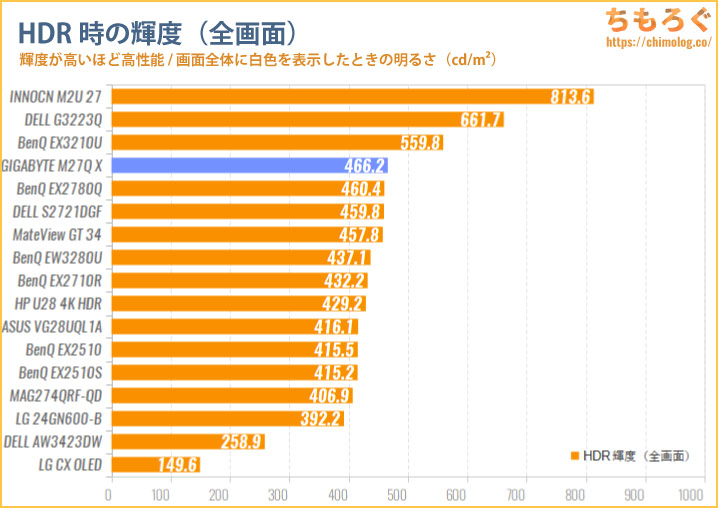
HDRモードで画面全体に白色を表示したときの明るさを、他のモニターと比較したグラフです。
よくある一般的なHDR 400モニターの中では、比較的明るい部類に入ります。
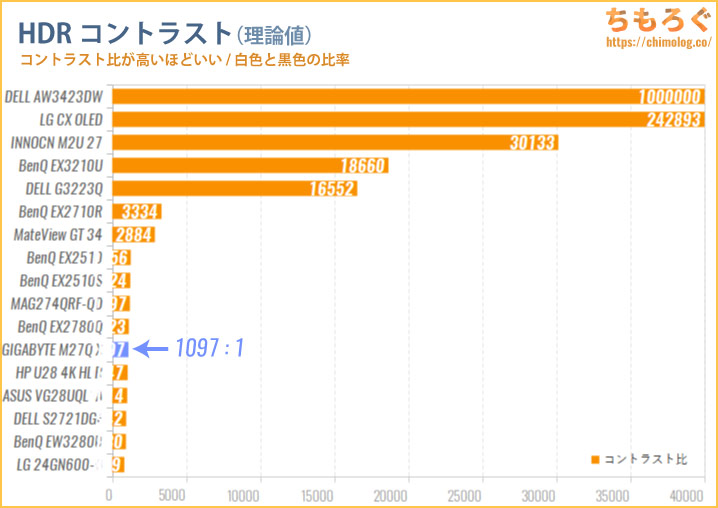
HDR時のコントラスト比(理論値)は、わずか1097:1しかありません。
なお、黒色の面積比が75%を超えると黒色輝度が0.10 cd/m²まで下がり、コントラスト比が4600:1前後まで上昇するシーンがありますが実際のシーンだと無意味です。
正しい明るさを表示できるかどうかを示す「EOTF」グラフは、Display HDR 400らしい結果に。黒色は明るすぎで、白色は470 cd/m²で頭打ちになり追いつけません。
シンプルにモニター側の表示性能が不足しています。Display HDR 400だから当然の結果です。
HDR時の色精度(DCI P3)は、悪くはない傾向です。最大ΔE = 8.0、平均ΔE = 2.2で意外と色が合っています。

まとめ:破壊的なコスパで4万円台の「覇者」に君臨

「GIGABYTE M27Q X」の微妙なとこ
- パネルの均一性は普通
- Aim Stabilizer Syncは画面が暗い
- 左右スイベルとピボットなし
- 初期設定の色があってない(ΔE > 2.0)
- 付属のスタンドが左方向に0.8°下がってます
(※個体差の可能性あり)
「GIGABYTE M27Q X」の良いところ
- 27インチでWQHD(ちょうどいい)
- 最大240 Hzに対応
- PS5で120 Hzに対応
- 4Kダウンスケール機能あり
- 十分な色域(DCI P3で94%)
- sRGBモードが正確(ΔE < 2.0)
- 入力遅延が非常に少ない
- 応答速度の速いIPSパネル
- 便利なゲーマー向け機能
- Display HDR 400対応
- 必要十分なエルゴノミクス
- KVM切り替え機能
- USB 3.2 Gen1ポート
- OSDソフト「OSD Sidekick」が便利
- 3年保証
- コストパフォーマンスが良すぎる
「GIGABYTE M27Q X」は、おそらく2022年にレビューしたゲーミングモニターで最高のコスパです。
海外だと約420ドルで発売されており、価格的に近いライバルはMSI MAG274QRF-QDですが、ライバルは基本的に144~165 Hzにとどまっています。M27Q Xは同価格帯で唯一といってもいい240 Hz対応モデル。
主観的な評価を行うと、たいていの場合は値段につられて正当な評価ができなくなる傾向が非常に強いですが、今回の測定レビューを見る限り「明らかに価格と性能が釣り合っていない」と判明。
応答速度2ミリ秒の超高速IPSパネルで最大240 Hz(10 bitは200 Hzまで)対応し、PS5の120 Hz出力や4Kダウンスケール機能も対応。
KSF蛍光体を使った広色域IPSパネル(DCI P3で94%カバー)に、最大470 cd/m²の明るい画面で、Display HDR 400認証も完全に合格。しかもDCI P3色精度は平均ΔE = 2.2でほぼ合っています。
ゲーマー機能もそこそこ豊富です。暗所補正(ブラックイコライザー)は実用的ですし、残像低減(Aim Stabilizer Sync)の効果も問題なく、FreeSync Premium(G-SYNC互換モード)との併用まで対応しています。
・・・なぜ4万円台で売っているのか、まったく理解できないです。ちもろぐの評価は「Sランク(★5)」とします。

※最近、コスパをただ安いだけと勘違いしている人が急増しています。コスパとは価格あたりの性能、または安い割に性能がいい、を意味するキーワードです。「安いだけ ≠ コスパ」ですので注意してください。
以上「GIGABYTE M27Q Xレビュー:海外ニキから高評価なWQHD(240Hz)モニターの真実」でした。
WQHDでおすすめなゲーミングモニター
最新のおすすめWQHDゲーミングモニター解説は↑こちらのガイドを参考に。
WQHDでおすすめなゲーミングPC
おすすめなゲーミングモニター【まとめ解説】




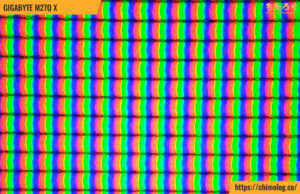
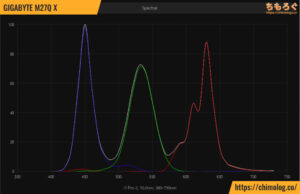

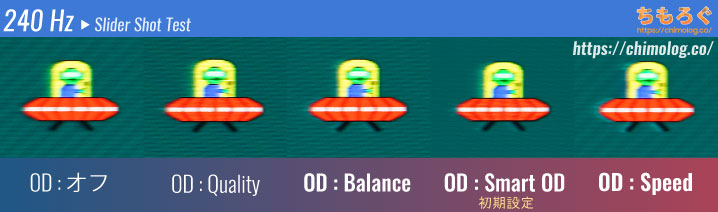
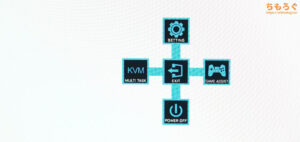
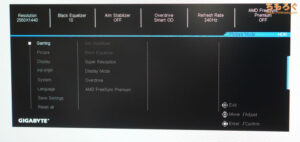

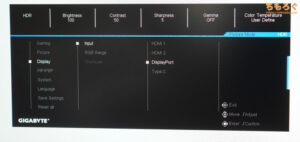
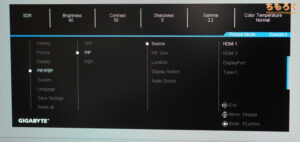
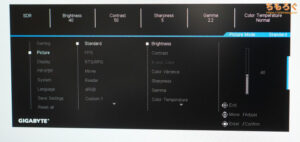
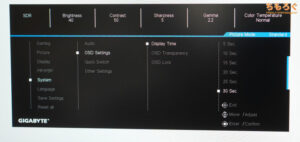








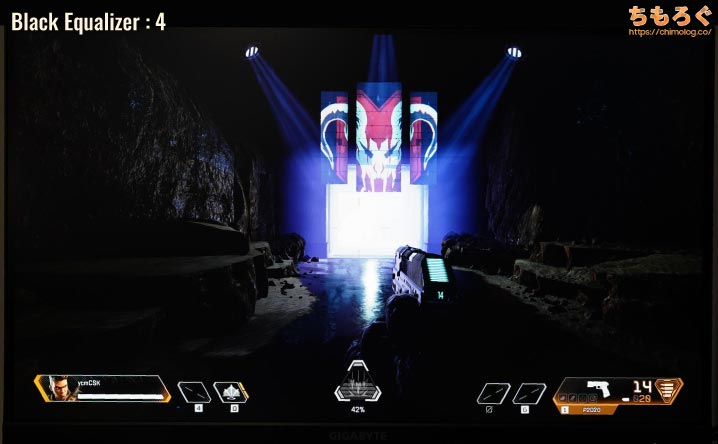
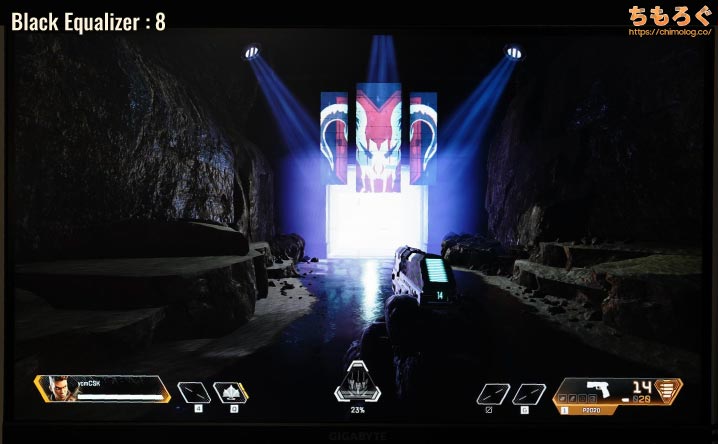
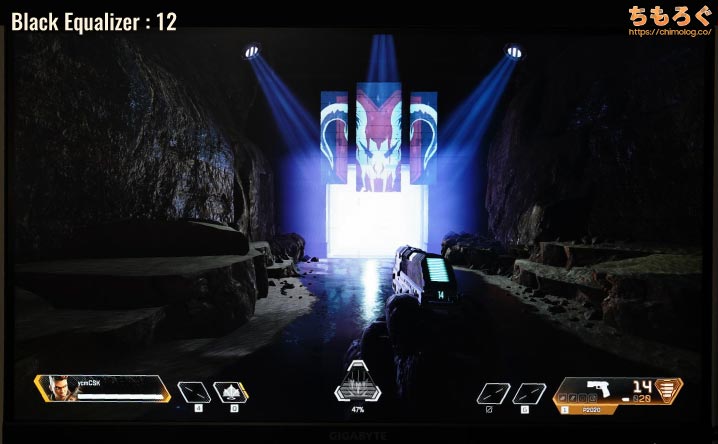
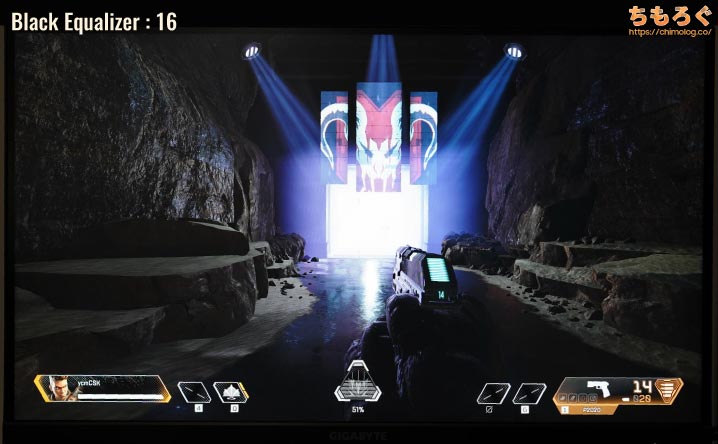
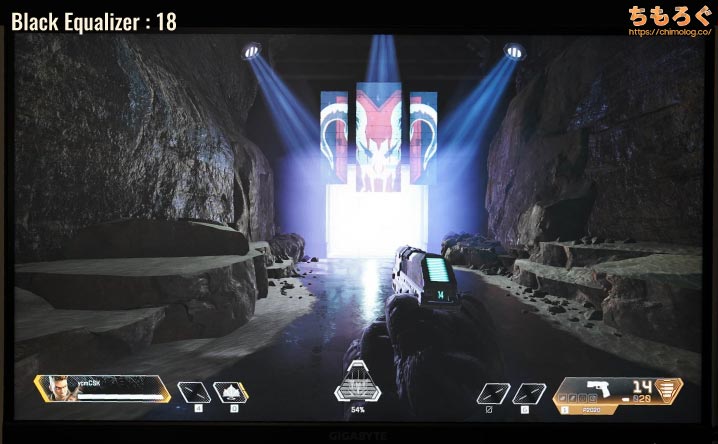
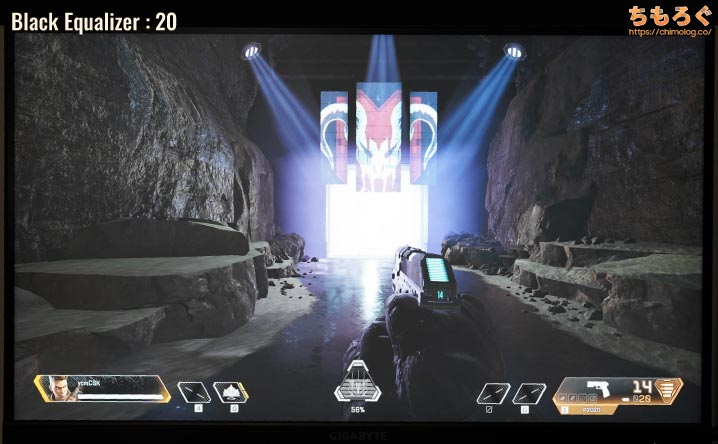
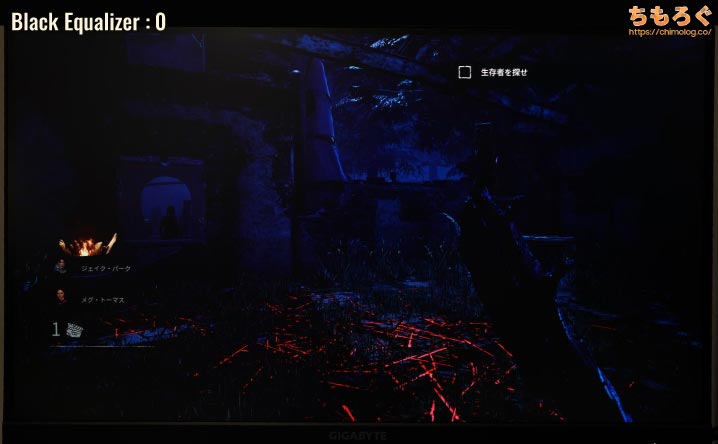
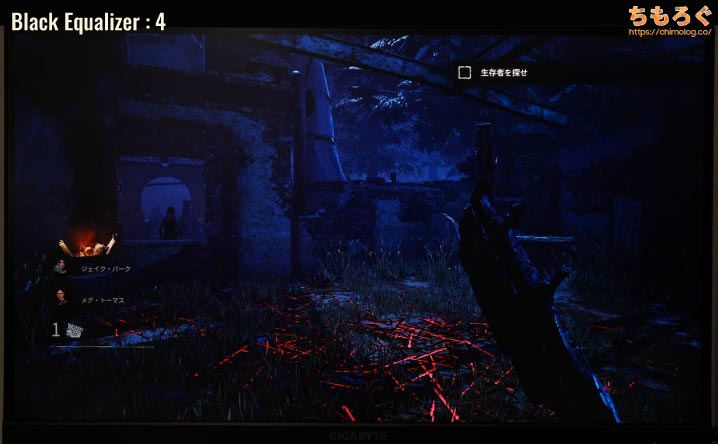
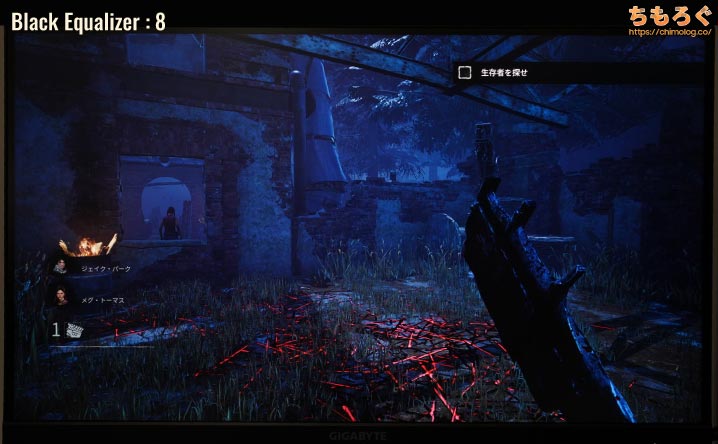
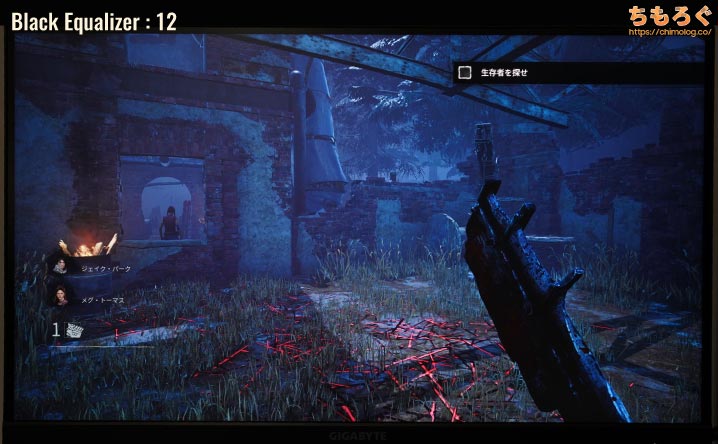
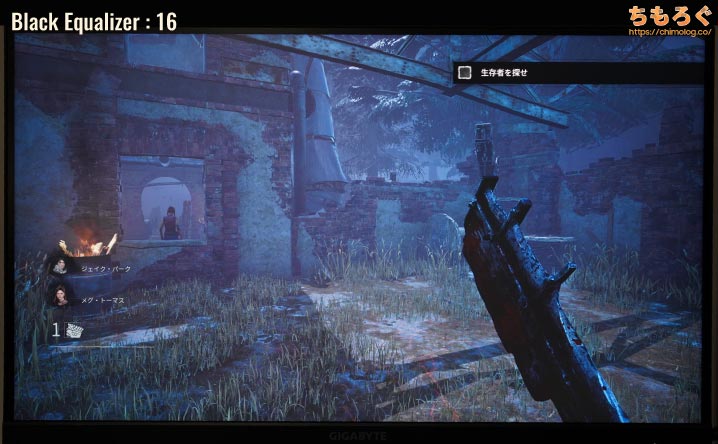
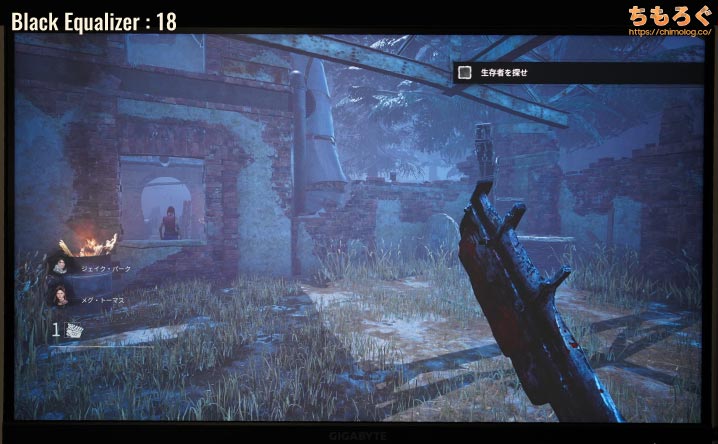
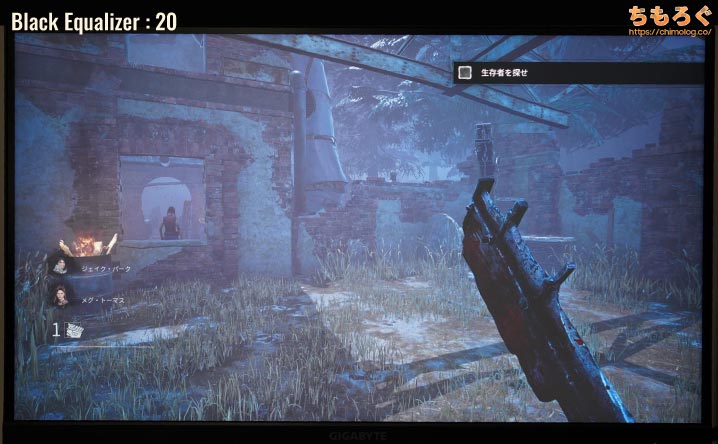






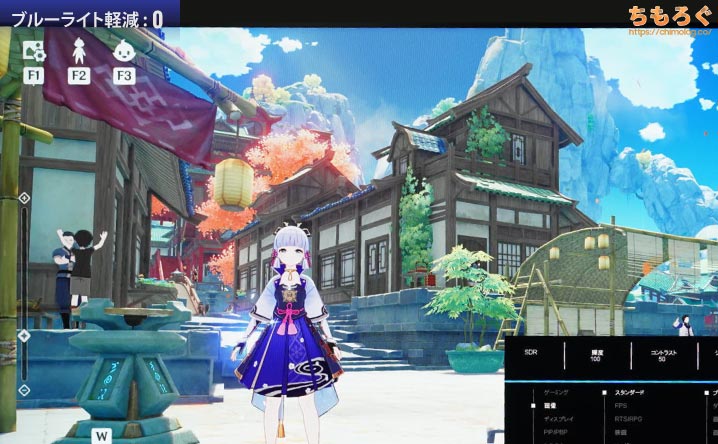
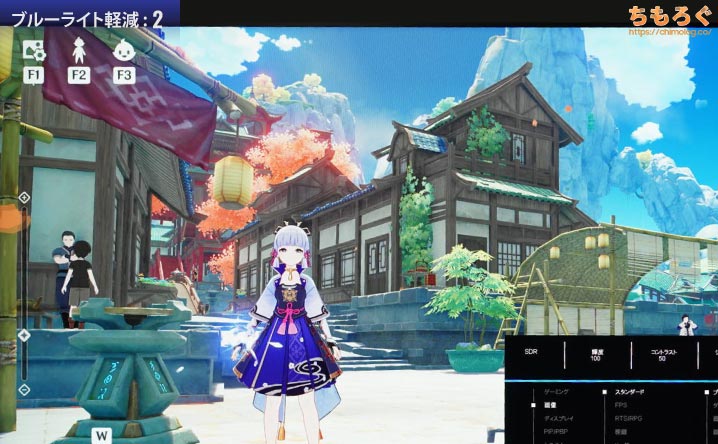
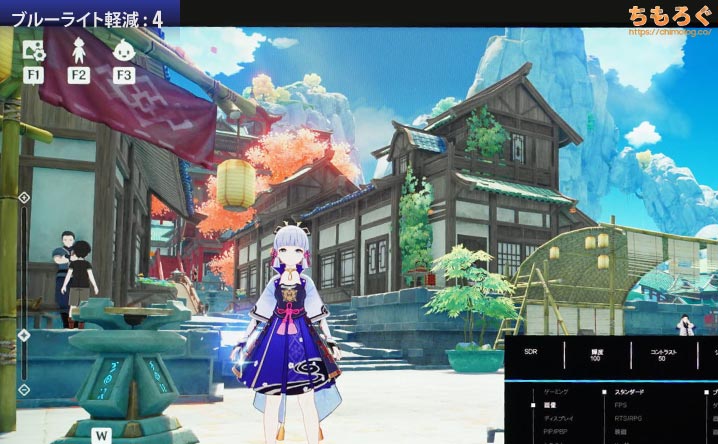
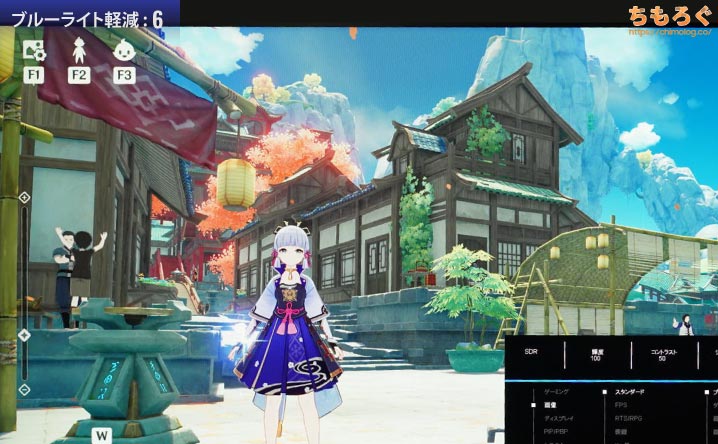
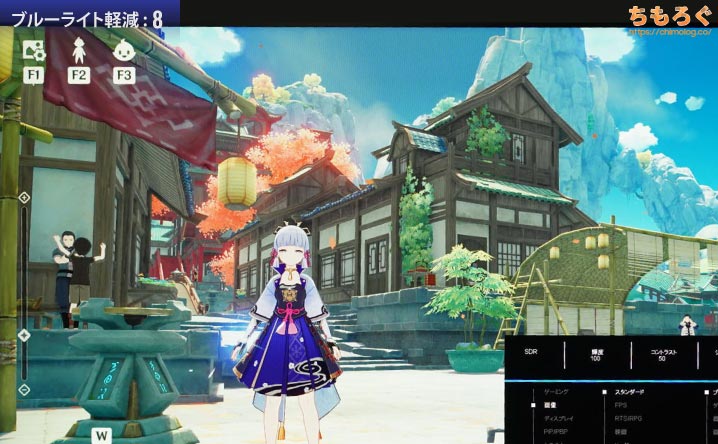
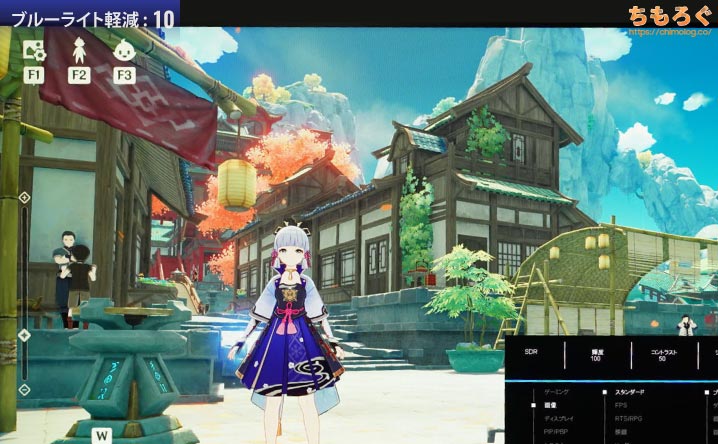

















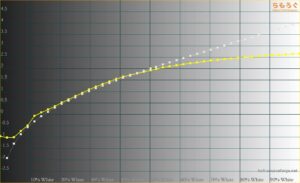
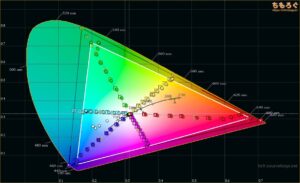

















 おすすめゲーミングPC:7選
おすすめゲーミングPC:7選 ゲーミングモニターおすすめ:7選
ゲーミングモニターおすすめ:7選 【PS5】おすすめゲーミングモニター
【PS5】おすすめゲーミングモニター NEXTGEAR 7800X3Dの実機レビュー
NEXTGEAR 7800X3Dの実機レビュー LEVEL∞の実機レビュー
LEVEL∞の実機レビュー GALLERIAの実機レビュー
GALLERIAの実機レビュー 【予算10万円】自作PCプラン解説
【予算10万円】自作PCプラン解説 おすすめグラボ:7選
おすすめグラボ:7選 おすすめのSSD:10選
おすすめのSSD:10選 おすすめの電源ユニット10選
おすすめの電源ユニット10選

 「ドスパラ」でおすすめなゲーミングPC
「ドスパラ」でおすすめなゲーミングPC

 やかもちのTwitterアカ
やかもちのTwitterアカ


 レビュー評価【特におすすめ】
レビュー評価【特におすすめ】 レビュー評価【おすすめ】
レビュー評価【おすすめ】 レビュー評価【目的にあえばアリ】
レビュー評価【目的にあえばアリ】
インターフェイス類のとこがおかしい気が…
・・・DPとHDMIの数が逆でした。修正します。
GIGABYTEのモニターは前から気にはなっていたんですがレビューそのものがあまり見つからなくてなやんでいたんでほんとありがたいです
当初このモニターを買う予定でしたが、予算が足らずG24F 2を購入。
結果大満足です。
5方向ボタンが壊れやすく、保証対象外と言う評価もあります。
FHDのモニターですが、sRGBが安定なのはこの商品と同じですね。
2020年からDELL S2721DGFを使っていますが、当時WQHDの240HzはDELL AW2721Dくらいしかなかったと思います。
高すぎたので妥協したわけですが、今だとこんな良いモニタがあるのですね。
hdmi2.1載せてほしかったね。。
WQHDでHDMI 2.1をのせてるモニターは今のところ存在しない・・・かも?
LGの新しい32GQ850というモニターがWQHD240hzでHDMI2.1搭載してますよー
displayportも2.0載せてほしいよね
hdr400対応してるって言っても
DP1.4だからwqhd 240hzで10bitカラー使えないじゃん
HDR400対応の意味あるのか?
実はそれを言い出すとM27Q Xにかぎらず、他社のモニターも似たような状況だったりします・・・。
10万円オーバー(699ドル)のROG Swift PG279QMですら、10 bitは144 Hzまでです。10 bitでWQHD@240 Hzに対応しているモニターは「Samsung Odyssey G7」など。こちらは送料や諸費、為替を考慮して約11万円もかかります。
“わずか4.6万円” で200 Hzまで10 bit表示できるGigabyte M27Q Xは十分に「お値段以上」だと思います。
記事ありがとうございます、この記事が無かったらAim Stabilizerの存在にまったく気がつくことが無かったと思います。 日本語OSDだと「照準安定器」と謎の直訳で表示されているので、画面の真ん中にクロスヘア出す機能だと思い込んでました。同期黒挿入ありでこの値段はコスパぶっ壊れてますねw
購入したんですが、ブラックイコライザーは10がデフォルト(無効状態)でいいんですかね?
0にすると暗い部分が潰れてるように見えるので
パネルはシャープ製(LQ270T1JG29)だそうですよ
M27Q X のコスパ最強すぎる、、、、
ギガバイトさん売ってください。
273CQRX-QDのパネルってIPSではなくVAですか?
追伸
https://www.gigabyte.com/jp/Monitor/M27Q-X-rev-20#kf
M27Q X rev.2.0が2023年10月に発売されるという噂
これを待ちます。
rev.2.0高いお
ドスパラから出てませんか?
GS27Q Xですかね
入出力部がいろいろ省かれていますね
本当ですね、ありがとうございます。
ミドルスペック最下層PCとおまけにSwitch繋げる分では充分ですね。
GS27QXってこいつのVer2って感じでいいのかめっちゃ気になる。レビューあがるのかな
GS27QXが3万を切ってきた
FHDだけど24インチのGS25F2Aも発売されたらしいし、これの性能も気になる。
また、見つけられなかったってぼやくのかな